win10电脑没有输入法怎么调出来 win10输入法突然消失怎么办
更新时间:2023-09-28 11:53:33作者:jiang
win10电脑没有输入法怎么调出来,当我们使用Win10电脑时,偶尔会遇到输入法突然消失的情况,这让我们感到困惑,不用担心解决这个问题并不是一件困难的事情。在本文中我们将为大家分享几种解决方法,以帮助大家重新调出Win10输入法,让我们能够顺利进行日常的文字输入工作。无论是输入法未显示或者突然消失,我们都能够通过以下简单的步骤来解决这个问题。
具体方法:
1.首先,用户点击右下角的信息栏。打开“设置”选项,进入windows设置。
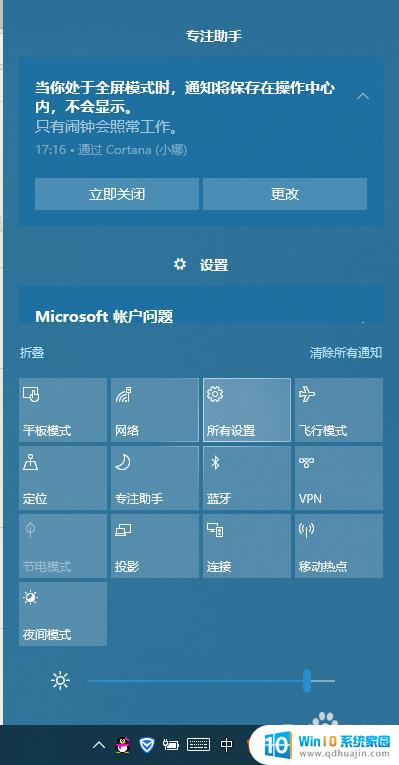
2.然后,弹出页面中。选择“时间和语言”选项,选择左侧的”语言“选项。
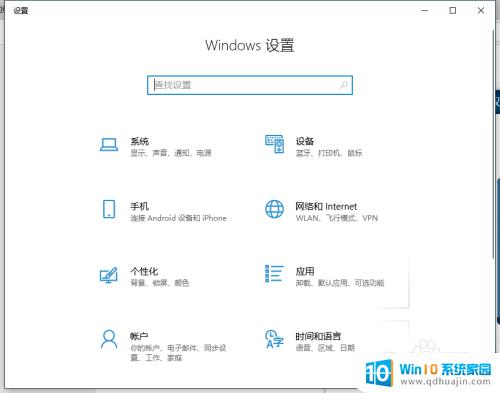
3.然后,在语言中找到”拼写、键入和键盘设置“的选项,并打开。
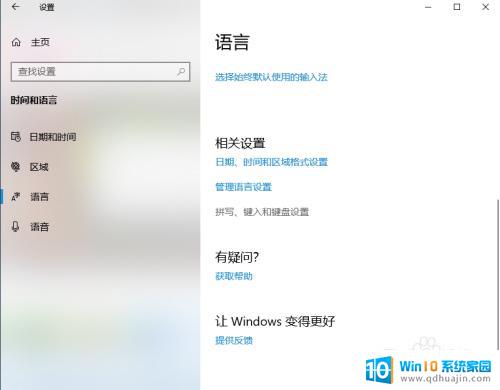
4.接下来,用户在页面中找到”高级键盘设置“的选项。
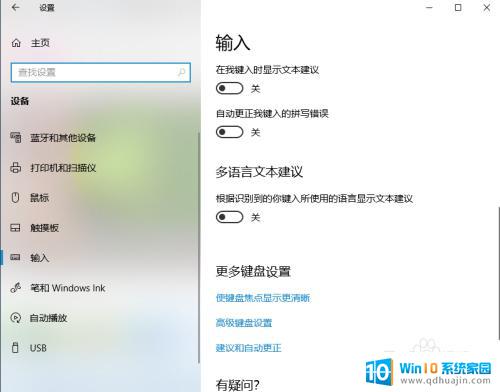
5.最后,在弹出界面中。将”允许桌面语言栏(如果可用)“前面的框选中即可。
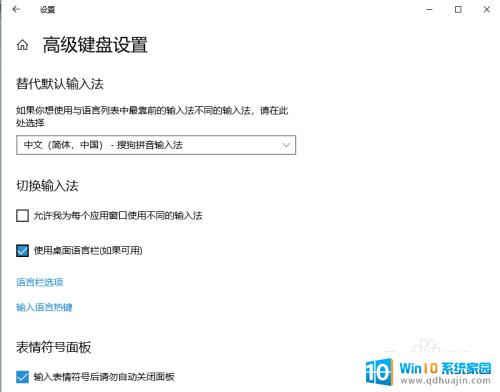
6.以上就完美简单的解决了这个问题,希望可以帮助大家。

以上就是解决win10电脑没有输入法的全部内容,如果您遇到了这种情况,可以按照以上方法解决,希望这些方法能够帮到您。
win10电脑没有输入法怎么调出来 win10输入法突然消失怎么办相关教程
热门推荐
win10系统教程推荐
- 1 win10鼠标移动会卡顿 win10系统鼠标卡顿怎么解决
- 2 win10显示引用的账户当前已锁定 win10账户被锁定无法登录
- 3 恢复windows10系统 Win10系统怎么进行恢复操作
- 4 win10发送快捷方式到桌面不能用 Win10桌面快捷方式无法创建怎么办
- 5 windows10系统怎么默认输入法 win10默认输入法设置步骤详解
- 6 win10笔记本电脑如何自动关机 怎么在笔记本电脑上设置定时关机功能
- 7 读取win10开机密码 windows10开机密码忘了怎么弄
- 8 win10ppt如何全屏 电脑屏幕全屏设置方法
- 9 如何换ip地址win10 win10怎么设置自动获取ip地址
- 10 windows10关机重启怎么办 笔记本电脑关机后自动重启的解决方案
win10系统推荐
- 1 萝卜家园ghost win10 64位家庭版镜像下载v2023.04
- 2 技术员联盟ghost win10 32位旗舰安装版下载v2023.04
- 3 深度技术ghost win10 64位官方免激活版下载v2023.04
- 4 番茄花园ghost win10 32位稳定安全版本下载v2023.04
- 5 戴尔笔记本ghost win10 64位原版精简版下载v2023.04
- 6 深度极速ghost win10 64位永久激活正式版下载v2023.04
- 7 惠普笔记本ghost win10 64位稳定家庭版下载v2023.04
- 8 电脑公司ghost win10 32位稳定原版下载v2023.04
- 9 番茄花园ghost win10 64位官方正式版下载v2023.04
- 10 风林火山ghost win10 64位免费专业版下载v2023.04